உள்ளடக்க அட்டவணை
உங்கள் விரைவான பதில்:
வேறொரு ஃபோனிலிருந்து Messenger இல் இரகசிய உரையாடலைப் பார்க்க, நீங்கள் 'செய்தி கோரிக்கைகள்' என்பதற்குச் சென்று, 'வடிகட்டப்பட்ட கோரிக்கைகளைக் காண்க' என்பதிலிருந்து கண்டுபிடிக்க வேண்டும் 'பிரிவு.
என்கிரிப்ட் செய்யப்பட்ட ரகசிய உரையாடலைக் கண்டறிய, சுயவிவரப் பெயரைத் தட்டவும், பின்னர் 'ரகசிய உரையாடலுக்குச் செல்' என்பதைத் தட்டவும்.
நீங்கள் டெஸ்க்டாப்பில் இருந்தால், அதிகமான உரையாடல்களைப் பார்க்கலாம். வடிகட்டப்பட்ட கூடுதல் Facebook உரையாடல்களைப் படிக்க, செய்திகளின் கோரிக்கைகளின் கீழே ஸ்க்ரோல் செய்து, 'ஸ்பேமைக் காண்க' என்பதைக் கிளிக் செய்வதன் மூலம்.
நீங்கள் எந்த அரட்டையையும் புறக்கணித்திருந்தால், அந்த அரட்டை இன்பாக்ஸில் இருக்காது.
மற்றொரு அர்த்தம் என்னவென்றால், நீங்கள் அரட்டையிலிருந்து 'ரகசிய உரையாடல்' விருப்பத்தைத் தேர்வுசெய்தால், அரட்டையானது எல்லாச் சாதனங்களிலும் இருபுறமும் குறியாக்கம் செய்யப்படும் மற்றும் அந்த இரகசிய உரையாடலை இன்பாக்ஸில் காணலாம். பிரிவு ஆனால் ஒருமுறை நீக்கப்பட்டால், மற்றொருவரின் முடிவில் இருந்து பார்க்க முடியும்.
இருப்பினும், கடினமான ஸ்க்ரோலிங் இல்லாமல் Facebook அரட்டையின் முதல் செய்திக்குச் செல்ல நீங்கள் சில படிகளை எடுக்கலாம்.
இந்தச் சாதனம் முதலில் பார்த்தது மெசஞ்சரில் அர்த்தம்:
அதாவது ரகசிய உரையாடல்களில் உள்ள செய்திகள் குறிப்பிட்ட சாதனத்தால் பார்க்கப்படுகின்றன. உரையாடல் எப்போது முதலில் திறக்கப்பட்டது அல்லது அந்தச் சாதனத்திலிருந்து பார்க்கப்பட்டது என்பதையும் குறிப்பிடுகிறது. உதாரணமாக, ‘ முதலில் பார்த்தது 2 வாரங்களுக்கு முன்பு ’ எனக் காட்டினால், சாதனம் 2 வாரங்களுக்கு முன்பு அரட்டையைத் திறந்தது மற்றும் செய்திகள் மட்டுமேபயனர் தனது பெயரை உள்ளிட்டு, பின்னர் அரட்டையடிக்கத் தொடங்குங்கள். இரகசிய உரையாடல்கள் பொத்தானை நீங்கள் முன்பு முடக்கியிருந்தால், இரகசிய உரையாடலைத் தொடங்கும் முன் அதை கைமுறையாக இயக்க வேண்டும்.
5. ரகசிய உரையாடல் முக்கிய குறியீடுகள் பொருள்:
ரகசிய உரையாடல்களில் , நீங்கள் மற்றும் பெறுநர் இருவரிடமும் சாதன விசை உள்ளது, இது செய்திகள் உண்மையில் என்ட்-டு-எண்ட் என்க்ரிப்ட் செய்யப்பட்டுள்ளதா என்பதைச் சரிபார்க்க விருப்பமாகப் பயன்படுத்தப்படலாம். ரகசிய உரையாடல்களைப் பயன்படுத்தும் எந்தச் சாதனத்திலும் உங்கள் சாதன விசையைப் பார்க்கலாம். உங்கள் ஒவ்வொரு சாதனமும் அதன் சொந்த சாதன விசையைக் கொண்டிருக்கும். இந்த அம்சம் பயனர்களுக்கு சாதன விசைகளை வழங்குகிறது, இது நீங்கள் ஒருவருக்கொருவர் அரட்டையடிப்பதை யாரும் பார்க்க முடியாது என்பதை உறுதிப்படுத்துகிறது.
6. ரகசிய உரையாடல் முக்கிய குறியீடுகளைப் படிப்பது எப்படி?
உரையாடல் முக்கிய குறியீடுகளைப் படிக்க, ரகசிய உரையாடல் பிரிவில் சில அரட்டைகளைச் செய்ய வேண்டும். முதலில், ஏதேனும் சாதாரண அரட்டையைத் திறந்து, பின்னர் 'i' பொத்தானைக் கிளிக் செய்து, ரகசிய உரையாடலுக்குச் செல்லவும். இப்போது அங்குள்ள செய்தியைத் தட்டவும், பின்னர் அவர்களின் சுயவிவரப் புகைப்படத்தில் கிளிக் செய்யவும். அதன் பிறகு, மேலே, நீங்கள் இரண்டு விருப்பங்களைக் காணலாம்.
ஒன்று உங்கள் விசைகள் மற்றும் மற்றொன்று அவற்றின் சாவிகள். இந்த இரண்டையும் கிளிக் செய்வதன் மூலம், உங்கள் முக்கிய குறியீட்டையும் அவற்றின் முக்கிய குறியீட்டையும் காண்பீர்கள். சாதன விசை பொருந்துகிறதா மற்றும் உங்கள் உரையாடல்கள் எண்ட்-டு-எண்ட் என்க்ரிப்ட் செய்யப்பட்டுள்ளதா என்பதை நீங்கள் சரிபார்க்கலாம். இந்த முக்கிய குறியீடு குறியாக்கவியலின் கீழ் வருகிறது, இது குறிப்பிட்ட வரியின் குறியாக்க வடிவத்தை வரையறுக்கிறது.
சாதன மாதிரி திரையில் காட்டப்படும் மற்றும் 'இந்தச் சாதனம்' என்பது நீங்கள் பயன்படுத்தும் தற்போதைய சாதனம்.
ரகசிய உரையாடல்களை எப்படிப் பார்ப்பது மெசஞ்சர்:
உரையாடல்கள் நீக்கப்பட்டு, அவற்றைப் பார்க்க விரும்பினால், மெசஞ்சரில் உள்ளவற்றைக் கண்டறிய இரண்டு வழிகள் உள்ளன. நீங்கள் Messengerஐப் பெற வேண்டும், அந்த அரட்டைகள் காப்பகப்படுத்தப்பட்டிருந்தால் அல்லது ஸ்பேமிற்கு நகர்த்தப்பட்டிருந்தால், உங்கள் இன்பாக்ஸில் அவற்றை மீட்டமைப்பதன் மூலம் அகற்றப்பட்ட செய்திகளை நீங்கள் நிச்சயமாகப் பார்க்கலாம்.
1. மறைக்கப்பட்ட அரட்டைகளிலிருந்து
மெசஞ்சரில் நீக்கப்பட்ட ரகசிய உரையாடல்களைப் பார்க்க,
🔴 பின்பற்ற வேண்டிய படிகள்:
படி 1: முதலில், உங்கள் Android அல்லது iOS இல் Facebook Messengerஐத் திறக்கவும்.
படி 2: அடுத்து, ' சமீபத்திய உரையாடல்கள் ' பகுதிக்குச் செல்லவும்.
மேலும் பார்க்கவும்: Snapchat நண்பர் கோரிக்கை காட்டப்படவில்லை - எப்படி பார்க்க வேண்டும்படி 3: இப்போது, நீங்கள் முன்பு Facebook இல் காப்பகப்படுத்திய உரையாடலைப் பார்க்க தேடல் பட்டியைப் பயன்படுத்தலாம்.
படி 4: அந்த உரையாடலைப் பார்க்க முடிந்தால், மூன்று-புள்ளிகள் ஐகானைத் தட்டவும், பின்னர் ' மறைக்கப்பட்ட அரட்டைகள் ' என்பதைத் தட்டவும், பின்னர் அந்த உரையாடலை உங்கள் இன்பாக்ஸில் மீட்டெடுக்க அதற்குப் பதிலளிக்கவும்.
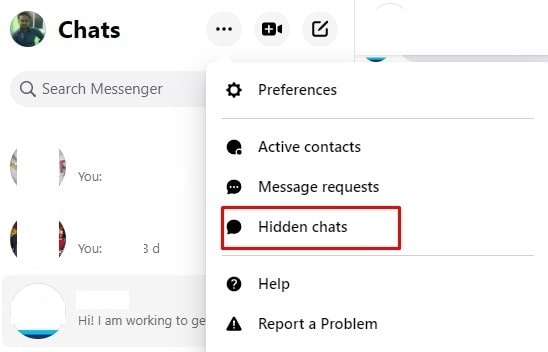
இப்போது மற்றொரு சந்தர்ப்பத்தில், என்றால் ஸ்பேமில் உள்ள செய்திகள் ' செய்தி கோரிக்கைகள் ' என்பதற்குச் சென்று ஸ்பேம் அல்லது வடிகட்டப்பட்ட பிரிவில் இருந்து இன்பாக்ஸில் மீட்டமைக்க அரட்டை உரையாடலுக்குப் பதிலளிக்கவும்.
2. ஸ்பேம் கோரிக்கைகளிலிருந்து மீட்டெடுக்கவும்
ரகசிய அரட்டை உரையாடல்களை மெசஞ்சரில் காணலாம். உங்களிடம் இருந்தால் போதும்உங்கள் இன்பாக்ஸிலிருந்து ஸ்பேமில் உள்ள அரட்டையை அகற்றிவிட்டு, மெசஞ்சர் இன்பாக்ஸிற்கு மீட்டமைக்க இந்தப் படிகளைப் பின்பற்றவும்:
🔴 பின்பற்ற வேண்டிய படிகள்:
படி 1: முதலில், Facebook Messenger பயன்பாட்டைத் திறந்து, செய்தியிடல் பிரிவில் அனைத்து ஆன்லைன் உரையாடல்களையும் தேடவும்.
படி 2: பின்னர் பெயரைத் தேடவும். நீங்கள் இரகசிய உரையாடலைத் தொடங்கிய அல்லது தொடங்க விரும்பும் நபரின்.
படி 3: அரட்டை முன்பு புறக்கணித்திருந்தால், ' செய்தி கோரிக்கைகள்<என்பதற்குச் செல்லவும் 2>' பிரிவு மற்றும் ' ஸ்பேம் ' பிரிவில் இருந்து நீங்கள் அரட்டையை மீட்டெடுக்கலாம்.
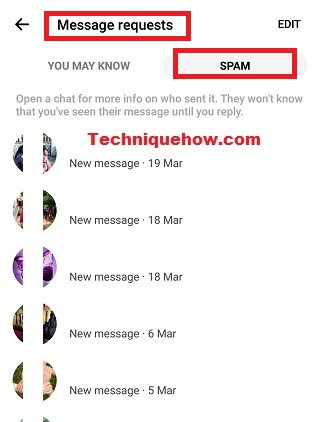
படி 4: இருப்பினும், தேடல் பட்டியில் இருந்து நீங்கள் நபரைக் கண்டறியலாம், பின்னர் அவரது/அவள் பெயரைத் தட்டினால் நீங்கள் அரட்டையைத் திறக்கலாம். அந்த நபரின் அரட்டைக்கு ஏதேனும் செய்தியுடன் பதிலளித்தால், அது மீண்டும் மெசஞ்சர் இன்பாக்ஸுக்கு நகர்த்தப்படும்.
படி 5: அவ்வாறு செய்வதன் மூலம், நீங்கள் அந்த நபரின் அரட்டைப்பெட்டியை அடைந்து உங்கள் முந்தைய செய்திகள்.
3. கருவியைப் பயன்படுத்துதல்: பார்க்
பார்க் என்ற ஆன்லைன் கருவியைப் பயன்படுத்தி, சாதனத்தில் உளவு பார்ப்பதன் மூலம் மெசஞ்சரில் ரகசிய உரையாடல்களைப் பார்க்கலாம். இது முதன்மையாக பெற்றோர்கள் தங்கள் குழந்தையின் சாதனத்தை உளவு பார்ப்பதற்காக கட்டமைக்கப்பட்டுள்ளது, இதனால் அவர்கள் மெசஞ்சரில் அவரது செயல்பாடுகளை அறிந்துகொள்ள முடியும். இது ஒரு உளவு பயன்பாடாகும், நீங்கள் அதை இலக்கின் சாதனத்தில் உடல் ரீதியாக நிறுவ வேண்டும். 24*7 சாதனத்தை உளவு பார்க்க நிறுவிய பின் ரகசியமாக பின்னணியில் இந்த உளவு பயன்பாடு இயங்குகிறது.
⭐️ அம்சங்கள்:
மேலும் பார்க்கவும்: முகநூலில் ஒருவர் என்ன குழுக்களில் இருக்கிறார் என்பதைப் பார்க்கவும் - செக்கர்◘ நீங்கள் பெறுவீர்கள்உள்வரும் மற்றும் வெளிச்செல்லும் செய்திகளைப் பற்றிய புதுப்பிப்புகள்.
◘ தீங்கிழைக்கும் மற்றும் கவனத்தை சிதறடிக்கும் இணையதளங்களுக்கான அணுகலை இது கட்டுப்படுத்துகிறது.
◘ நீங்கள் திரை நேரத்தை தொலைநிலையில் நிர்வகிக்கலாம்.
◘ இது பயனரின் இருப்பிட மாற்றங்களுடன் உங்களைப் புதுப்பித்துள்ளது.
◘ ஒரு திட்டத்தை வாங்கிய பிறகு, வரம்பற்ற சாதனங்களில் உளவு பார்க்க அதைப் பயன்படுத்தலாம்.
◘ இது பயனர்களின் செயல்பாடுகள் மற்றும் நுண்ணறிவு பற்றிய அறிக்கைகளையும் உங்களுக்கு வழங்குகிறது. .
🔴 பயன்படுத்துவதற்கான படிகள்:
படி 1: பார்க்ஸின் அதிகாரப்பூர்வ இணையதளத்திற்குச் செல்லவும்: //www.bark.us/.
படி 2: இலவச சோதனையைத் தொடங்கு பொத்தானைக் கிளிக் செய்வதன் மூலம் உங்கள் கணக்கை உருவாக்கவும்.
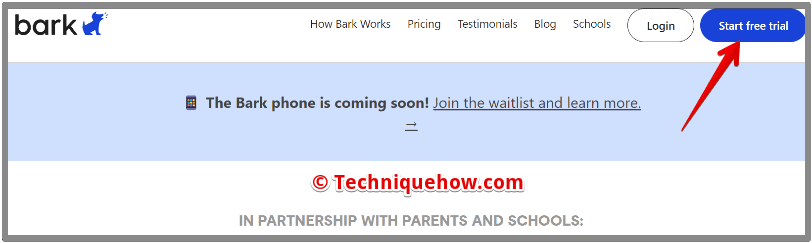
படி 3: கிடைக்கும் திட்டத்தை வாங்கவும்.
படி 4: அடுத்து, இலக்கின் சாதனத்தில் Bark companion பயன்பாட்டை நிறுவவும்.
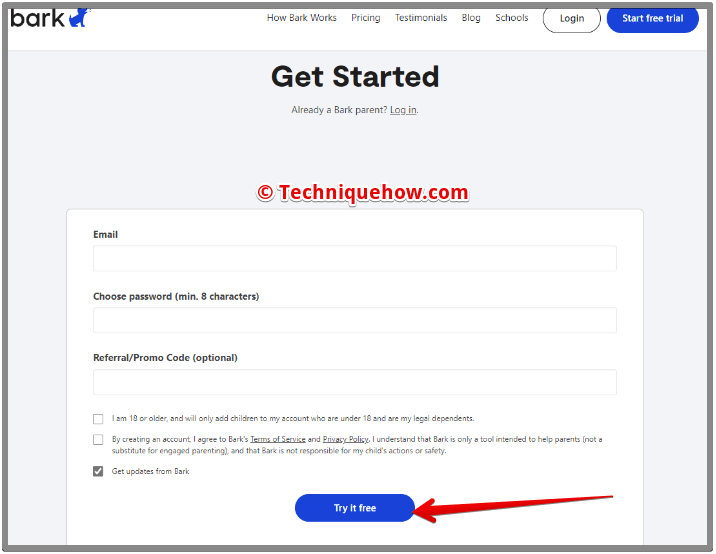
படி 5: உங்களை இணைக்க அதை அமைக்கவும் கணக்கு மற்றும் உங்கள் தேவைக்கேற்ப வடிப்பானை அமைக்கவும்.
படி 5: உங்கள் பார்க் கணக்கில் உள்ள Messenger பயன்பாட்டில் உள்ள ரகசிய உரையாடலை நீங்கள் தொலைவிலிருந்து கண்காணிக்க முடியும்.
Messenger இரகசிய உரையாடல் பார்வையாளர்:
VIEW காத்திருங்கள், இது சரிபார்க்கிறது...Messenger இல் இரகசிய உரையாடலை எவ்வாறு தொடங்குவது:
🔯 iPhone இல்:
Messenger ஆப்ஸில் ரகசிய உரையாடலைத் தொடங்க, முதலில் Messenger அமைப்புகளில் இருந்து உங்கள் iPhone இல் ரகசிய உரையாடல்களுக்கு அடுத்துள்ள சுவிட்சை இயக்க வேண்டும். இந்த விருப்பம் தானாக இயக்கப்பட்டிருந்தாலும், நீங்கள் அதை முடக்கவில்லை என்பதை உறுதிப்படுத்த முதலில் அதைச் சரிபார்க்க வேண்டும். அதை இயக்கிய பின்னரே, உங்களால் தொடங்க முடியும்உரையாடல்.
🔴 பின்பற்ற வேண்டிய படிகள்:
படி 1: மெசஞ்சர் பயன்பாட்டைத் திறக்கவும். நீங்கள் அதை புதுப்பித்துள்ளீர்கள் என்பதை உறுதிப்படுத்தவும்.
படி 2: ரகசிய உரையாடல்கள் சுவிட்ச் இயக்கப்படவில்லை எனில், சுயவிவரப் பட ஐகானைக் கிளிக் செய்து, பக்கத்தை கீழே உருட்டவும்.
படி 3: பின்னர் நீங்கள் ரகசிய உரையாடல்களைக் கிளிக் செய்ய வேண்டும்.
படி 4: அடுத்த பக்கத்தில் உள்ள ரகசிய உரையாடல்களுக்கு அடுத்துள்ள சுவிட்சை ஸ்வைப் செய்வதன் மூலம் இயக்கவும் வலதுபுறம்.
படி 5: அரட்டைப் பட்டியல் பக்கத்திற்கு திரும்பி வந்து, மேல் வலது மூலையில் உள்ள பென்சில் ஐகானைக் கிளிக் செய்யவும்.
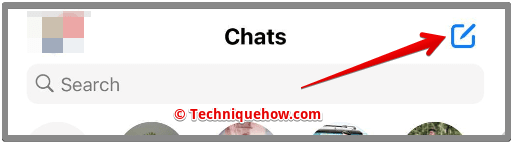
படி 6: பின்னர், ரகசிய பொத்தானைக் கிளிக் செய்து, யாருக்கு ரகசியச் செய்தியை அனுப்ப விரும்புகிறீர்களோ, அந்த பெயரைத் தேர்வுசெய்யவும்.

படி 7: ரகசியத்தைத் தொடங்கிய பிறகு உரையாடலில், நீங்கள் பேட்லாக் ஐகானைக் காண முடியும்.
படி 8: செய்திகள் மறைந்துவிடுவதற்கு டைமரை அமைக்க, டைப் பாக்ஸுக்கு அடுத்துள்ள டைமர் பட்டனைக் கிளிக் செய்யவும்.
🔯 Android இல்:
Android சாதனங்களிலிருந்து, நீங்கள் Messenger இல் இரகசிய உரையாடலையும் தொடங்கலாம். ஒரு ரகசிய உரையாடலில் நீங்கள் அனுப்பும் செய்தி குறிப்பிட்ட நேரத்திற்குப் பிறகு மறைந்துவிடும். இந்தச் செய்திகள் மறைந்த பிறகு வழக்கமான அரட்டைப் பட்டியலில் காணப்படாது.
🔴 பின்பற்ற வேண்டிய படிகள்:
படி 1 : உங்கள் Android சாதனத்தில் Messenger பயன்பாட்டைத் திறக்கவும்.
படி 2: பின், திரையின் மேல் வலதுபுறத்தில் உள்ள பென்சில் ஐகானைக் கிளிக் செய்யவும்.
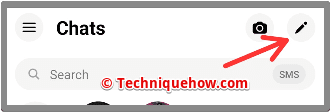 0> படி 3:பூட்டை வலதுபுறமாக ஸ்லைடு செய்து பின்னர் தட்டச்சு செய்யவும்தேடல் பெட்டியில் பெறுநரின் பெயர்.
0> படி 3:பூட்டை வலதுபுறமாக ஸ்லைடு செய்து பின்னர் தட்டச்சு செய்யவும்தேடல் பெட்டியில் பெறுநரின் பெயர்.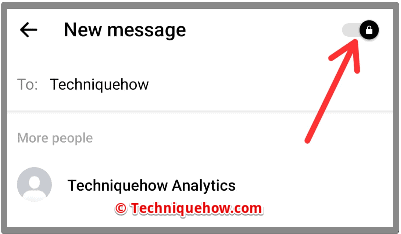
படி 4: செய்தியைத் தட்டச்சு செய்து அனுப்பவும். பெறுநரால் ரகசிய உரையைப் பெற முடியும்.
அதன் பிறகு உரையாடல் தானாகவே மறைந்துவிடும் என நீங்கள் அமைத்த நேரத்திற்குள் மட்டுமே அவரால் செய்தியைப் பார்க்க முடியும்.
🔯 மற்றொரு ஃபோனில் இருந்து மெசஞ்சரில் ரகசிய உரையாடல்களைப் பார்க்க முடியுமா?
இரகசிய உரையாடல் எல்லா சாதனங்களிலும் உள்ளதா இல்லையா என்று நீங்கள் கேட்கலாம். ஆம், அது. நீங்கள் Facebook டெஸ்க்டாப்பில் அரட்டையைப் பார்க்க முடியும் என்றாலும், நான் இதில் சில புள்ளிகளைச் சேர்த்துள்ளேன்:
◘ எந்தச் சாதனத்திலும், ரகசிய உரையாடல்கள் என்ட்-டு-எண்ட் என்க்ரிப்ட் செய்யப்பட்டிருக்கும்.
◘ அரட்டை அசல் அரட்டையை விட வேறு அரட்டையில் உருவாக்கப்பட்டது.
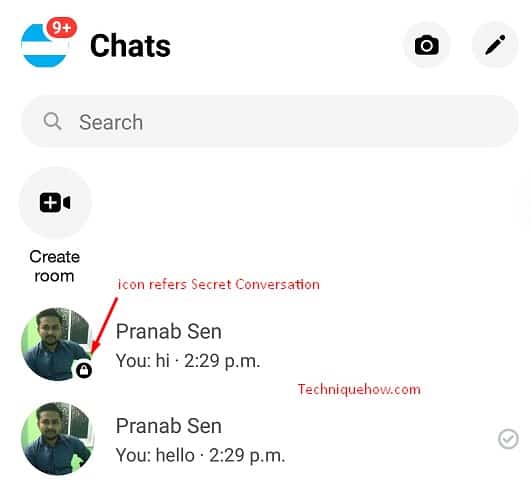
◘ நீங்கள் உள்நுழையும் எந்தச் சாதனத்திலும் அரட்டையை அணுகலாம்.
நிச்சயமாக நீக்கப்பட்ட, புறக்கணிக்கப்பட்ட அல்லது காப்பகப்படுத்தப்பட்ட செய்திகளை, அரட்டை Facebook இலிருந்து நீக்கப்படாவிட்டால், நீங்கள் செய்திகளை மீட்டெடுக்கலாம்.
🔯 iPhone இல் Messenger இல் இரகசிய உரையாடல்களை எவ்வாறு கண்டறிவது:
iPhone பயனர்களுக்கு, இலிருந்து இருபுறமும், Messenger நிறுவப்பட்டிருந்தால், பயணத்தின்போது இரகசிய உரையாடலைத் தொடங்கலாம். முதலில், அந்த நபருக்கு முதல் செய்தியை அனுப்பாவிட்டால், அரட்டை உங்கள் இன்பாக்ஸில் உள்ளதா என்பதை உறுதிப்படுத்திக் கொள்ளுங்கள். பின்னர் நீங்கள் அந்த நபருடன் வேறு அரட்டை செய்யலாம், அது முற்றிலும் ரகசிய உரையாடலாக இருக்கும்.
உங்கள் iPhone இல் Facebook இல் இரகசிய உரையாடல்களைப் பார்க்க விரும்பினால், அவற்றைக் கண்டுபிடிப்பது எளிது.செயலி. இந்த எளிய வழிமுறைகளைப் பின்பற்றவும், நீங்கள் இரகசிய செய்திகளை அடைய முடியும்:
🔴 பின்பற்ற வேண்டிய படிகள்:
படி 1: முதலில், நீங்கள் iPhone இல் Facebook Messenger பயன்பாட்டைத் திறந்து, பயன்பாட்டின் செய்தியிடல் மையத்தை நோக்கிச் செல்ல வேண்டும்.
படி 2: செய்தி அனுப்பும் பகுதியைத் திறந்ததும் , நீங்கள் தொடர்பு கொள்ள விரும்பும் நபரின் பெயரைத் தேடவும் மற்றும் இரகசிய உரையாடலை மேற்கொள்ளவும். அந்த நபருடன் உங்களின் முந்தைய அரட்டைகளைப் பார்க்கவும்.
படி 3: ஒரு தனிநபரின் பெயரைக் கண்டுபிடித்து ஐகானைத் தேர்ந்தெடுத்த பிறகு, ' ரகசிய உரையாடலுக்குச் செல் ' என்பதைத் தட்டவும். .
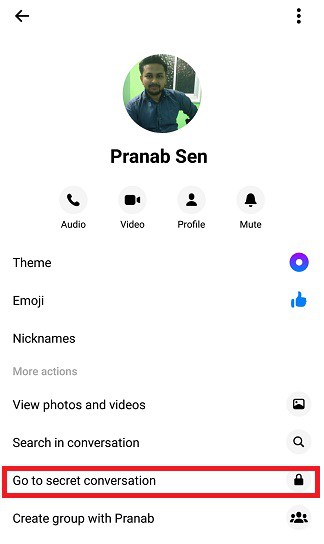
படி 4: ரகசிய உரையாடலின் அரட்டை கருப்பு நிறத்தில் சித்தரிக்கப்பட்டுள்ளது, நீங்கள் உரையாடல்களைப் பார்க்க விரும்பினால், ரகசிய உரையாடல்களின் ஐகானைத் திறக்கவும்.
N.B. இரகசிய உரையாடல் பூட்டப்பட்டு கருப்பு நிறத்தில் சித்தரிக்கப்பட்டுள்ளது.
🔯 Facebook இல் இரகசிய உரையாடல்களை டிக்ரிப்ட் செய்வது எப்படி?
மக்கள் வணிகம் தொடர்பான தகவலை அனுப்புகிறார்கள் மற்றும் அந்தத் தகவலை ரகசியமாக வைத்திருக்க விரும்புகிறார்கள் மேலும் அந்த அரட்டையை மறைகுறியாக்க, நீங்கள் சில படிகளைப் பின்பற்ற வேண்டும்.
இந்த ரகசியத் தகவலைப் பார்க்க Facebook தகவலுக்கு எந்தப் பாதிப்பையும் ஏற்படுத்தாமல், செய்திகளைப் போன்ற எந்தத் தகவலையும் டிக்ரிப்ட் செய்வதற்கான படிகளில் கவனம் செலுத்துங்கள்:
◘ நீங்கள் ஒரு மறைகுறியாக்கப்பட்ட செய்தியைப் பெற்றால், அதை முதலில் மறைகுறியாக்க வேண்டும். செய்தியை நகலெடுத்து உரையில் ஒட்டவும்.
◘ நீங்கள் இதைச் செய்தவுடன், உங்களுக்கு ஒரு ரகசிய விசை வழங்கப்படும்அனுப்புபவர். அந்த விசையின் உதவியுடன், நீங்கள் செய்தியை டிக்ரிப்ட் செய்யலாம். சரியான தகவலைப் பெற, விசையுடன் மேலே செல்லவும்.
◘ செய்தியை ஒட்டவும் மற்றும் விசையை உள்ளிடவும், பின்னர் டிக்ரிப்ட் விருப்பத்தைத் தட்டவும். இறுதியாக, அசல் செய்தியைப் படியுங்கள்.
நீங்கள் செய்ய வேண்டியது அவ்வளவுதான்.
அடிக்கடி கேட்கப்படும் கேள்விகள்:
1. ரகசியத்தைக் கண்காணிப்பது எப்படி பேஸ்புக்கில் உரையாடலா?
உங்கள் குழந்தையின் இரகசிய உரையாடல்களைக் கண்காணிப்பதற்கு, Facebook Messenger மூலம் பிற சாதனங்களில் உள்நுழைவு அல்லது மூன்றாம் தரப்பு பயன்பாட்டின் உதவியுடன் இரண்டு வழிகளில் செய்யலாம்.
கண்காணிப்பதற்காக Facebook பயன்பாட்டிலிருந்து இரகசிய உரையாடல் அல்லது அனைத்து Facebook அரட்டை தலை உரையாடல்கள்:
◘ முதலில், Messenger பயன்பாட்டை நோக்கிச் சென்று சாதனத்தில் உள்நுழைவைத் தேர்வுசெய்யவும் (Facebook பல கணக்குகளை ஒரே பயன்பாட்டில் உள்நுழைய அனுமதிக்கிறது) .
◘ ரகசிய உரையாடல் அல்லது நீங்கள் கண்காணிக்க விரும்பும் அரட்டையைத் தேர்ந்தெடுக்கவும், அந்த நபருக்கு எந்த அறிவிப்பும் இல்லாமல் அனைத்து செய்திகளும் உங்களுக்குக் காண்பிக்கப்படும்.
அந்த கணக்கின் உரிமையாளர் சரிசெய்திருந்தால் செய்தி உள்ள நேரம் பின்னர் செய்தி மறைந்துவிடும். இந்தச் சூழலை எதிர்த்துப் போராட, iKeyMonitor போன்ற மூன்றாம் தரப்பு ஆப்ஸ் உங்களுக்குத் தேவை, அது கருவியுடன் இணைக்கப்பட்ட அனைத்து சமூக ஊடக அரட்டைகளையும் கண்காணிக்க முடியும்.
2. யாரோ ஒரு சாதனத்தை அகற்றினால் என்ன அர்த்தம் ஒரு ரகசிய உரையாடல்?
நீங்கள் ரகசிய உரையாடல் அம்சத்தைப் பயன்படுத்தும் போது, நீங்கள் ஒரு அறிவிப்பை சந்திக்கலாம்இரகசிய உரையாடலில் இருந்து யாரோ ஒரு சாதனத்தை அகற்றியுள்ளனர். இது உறுதிப்படுத்தல் அறிவிப்பைத் தவிர வேறில்லை, உரையாடலில் உள்ள மற்ற நபர் அரட்டையிலிருந்து வெளியேறிவிட்டாலோ அல்லது ஒரு சாதனம் வெளியேறிவிட்டாலோ இந்த வகையான அறிவிப்பைப் பெறுவீர்கள்.
இந்த நிலையில், அவர்கள் இனி பார்க்க மாட்டார்கள். தனிப்பட்ட அரட்டை செய்திகள் மற்றும் நண்பர்களுடன் தனிப்பட்ட அரட்டையைத் தொடர முடியாது, அவர்களின் கணக்கை மீண்டும் செயல்படுத்துவதன் மூலம் அனைத்து அம்சங்களையும் திரும்பப் பெறலாம்.
3. ரகசிய உரையாடல் அறிவிப்பு ஆனால் செய்தி இல்லை:
பெற மெசஞ்சரில் இருந்து ஒரு அறிவிப்பு, முதலில், அமைப்புகளில் இருந்து உங்கள் "அறிவிப்பை" இயக்கவும். அதன் பிறகு, ஒவ்வொரு முறையும் யாராவது உங்களுக்கு செய்தி அனுப்பும் போது உங்களுக்குத் தெரிவிக்கப்படும். ஆனால் இரகசிய உரையாடல்களில், சில மாற்றங்கள் உள்ளன.
உங்கள் உரையாடல்களை Messenger இன் ரகசிய உரையாடலில் செய்தால், அவர்கள் எதையாவது அனுப்பும்போது, நீங்கள் ஒரு ரகசிய உரையாடலைப் பெற்றுள்ளீர்கள் என்று உங்களுக்குத் தெரிவிக்கும் அறிவிப்பைப் பெறுவீர்கள்.
வழக்கமான மெசஞ்சர் செய்திகளைப் போலன்றி, அவர்களின் அறிவிப்புப் பலகத்தில் செய்தியின் உள்ளடக்கத்தை அவர்களால் பார்க்க முடியாது. உங்கள் இன்பாக்ஸில் நீங்கள் எதையும் காணவில்லை எனில், உங்கள் செய்தியை இப்போது பார்த்தவர் காரணமாக இருக்கலாம், இதனால் உங்களுக்கு அறிவிப்பு வந்தது.
4. நான் மெசஞ்சரில் ரகசிய உரையாடலை இயக்க வேண்டுமா?
மெசஞ்சரில் உள்ள ரகசிய உரையாடல் சுவிட்ச் ஆப்ஸில் தானாக இயக்கப்பட்டது. நீங்கள் பென்சில் ஐகானைக் கிளிக் செய்து பூட்டு பொத்தானை இயக்க வேண்டும். ஒரு தேர்ந்தெடுக்கவும்
